Khi bạn làm tiểu luận, bạn có thể sẽ được yêu cầu thiết kế trang bìa để khái quát chung về chủ đề của toàn bộ tài liệu. Thông thường, bìa tiểu luận sẽ là trang đầu tiên bên trong văn bản. Có nhiều tuỳ chọn khác nhau để tạo bìa tiểu luận nhưng thông dụng nhất vẫn là sử dụng trình soạn thảo văn bản Microsoft Word. Trong bài viết này, FPT Shop sẽ chia sẻ cho bạn cách tạo bìa tiểu luận trong Word và một số mẹo liên quan.
- Hướng dẫn từ A-Z cách quẹt thẻ bằng máy POS tại cửa hàng
- 3 cách xem lịch sử tải xuống trên Chrome
- Cách chặn cuộc gọi ngoài danh bạ cho iPhone, đơn giản đến bất ngờ
- Jeon Ji Hyun là đại sứ thương hiệu Ecovacs Robotics
- IPhone không kết nối được WiFi: 10 cách khắc phục lỗi cực nhanh
Trang bìa tiểu luận là gì?
Trong một bài tiểu luận, trang bìa thường là nơi mở đầu để bạn giới thiệu về chủ đề chính của toàn bộ nội dung. Ngoài ra, trang bìa tiểu luận cũng thường bao gồm các thông tin cá nhân như tên trường (hoặc nơi làm việc), tên bài tiểu luận, tên của bạn, tên lớp của bạn, tên địa chỉ của bạn, thời gian làm tiểu luận… Các thông tin này sẽ thay đổi phụ thuộc vào người thực hiện bài tiểu luận.
Tại sao phải tạo bìa tiểu luận trong Word?
Bạn có thể chọn tạo bìa tiểu luận trong Word vì đây là phần mềm phổ biến nhất để làm tiểu luận. Cho dù bài tiểu luận của bạn liên quan đến lĩnh vực giáo dục hay nghề nghiệp, Microsoft Word luôn luôn là công cụ hỗ trợ đắc lực nhất mà bạn có. Bên cạnh đó, các nhà quản lý tuyển dụng, giảng viên hay các chuyên gia đều yêu cầu một tiểu luận phải có trang bìa. Vì vậy, việc bạn chọn sử dụng Word để tạo bìa tiểu luận sẽ rất phù hợp.
Cách tạo bìa tiểu luận trong Word
Bạn có thể tạo bìa tiểu luận trong Word bằng 4 bước sau:
Bước 1: Mở tài liệu của bạn
Xem thêm : Tại sao cần phải chụp ảnh RAW trên smartphone Android?
Nếu bạn đã hoàn tất nội dung chính cho tiểu luận của mình, bạn hãy mở tài liệu đó ra trên máy tính. Ngoài ra, bạn cũng có thể tạo riêng một trang bìa tiểu luận trên một tệp Word mới, sau đó sao chép trang chứa bìa tiểu luận vào trong tài liệu của mình.
Bước 2: Chọn mẫu bìa tiểu luận cho tài liệu của bạn
Ở trên thanh công cụ của Word, bạn sẽ tìm thấy rất nhiều tab khác nhau. Trong đó, bạn hãy điều hướng tab Insert > Cover Page. Một hộp thoại mới sẽ xuất hiện và bạn có thể chọn các trang bìa tiểu luận cho phù hợp với nội dung của tài liệu bằng các mẫu có sẵn mà Microsoft cung cấp.
Bước 3: Chỉnh sửa thông tin của trang bìa tiểu luận
Nếu bạn đã chọn một mẫu được thiết kế sẵn cho bìa tiểu luận, bạn có thể xóa các văn bản mẫu bên trong. Tại đây, bạn có thể điền bất kỳ thông tin cần thiết nào cần thiết cho bìa tiểu luận của mình. Bạn có thể thêm các thông tin như tên của bài tiểu luận, người thực hiện tiểu luận, thời gian hoàn thành tiểu luận…
Xem thêm : Mách bạn cách lấy lại mật khẩu Zalo khi mất SIM
Bước 4: Lưu trang bìa tiểu luận của bạn
Sau khi đảm bảo rằng tất cả thông tin của bạn đều có trong trang bìa và chính xác, bạn hãy lưu lại. Trong khu vực bên trái của Word, bạn hãy điều hướng đến tab File > Save để lưu trang bìa tiểu luận mới cho tài liệu của mình. Bạn cũng có thể bật tính năng tự động lưu của Word để chương trình lưu lại mọi thay đổi bạn thực hiện trong đó.
Mẹo tạo bìa tiểu luận trong Word
Bạn hãy xem xét các mẹo này khi tạo bìa tiểu luận trong Word:
- Lưu tài liệu khi bạn tạo bìa tiểu luận: Nếu bạn chưa bật tính năng “Autosave” trong Word thì bạn phải nhớ liên tục lưu tài liệu khi bạn chỉnh sửa nội dung bên trong. Bằng cách này, bạn có thể đảm bảo dữ liệu của tập tin không bị ảnh hưởng nếu có sự cố xảy ra.
- Sử dụng các yếu tố thiết kế đơn giản: Để dễ đọc, bạn nên sử dụng các yếu tố thiết kế đơn giản khi tạo bìa tiểu luận của mình như văn bản màu đen, phông chữ 13 pt trong Times New Roman hoặc Arial…
- Hiệu chỉnh lại tài liệu: Thông thường, việc hiệu chỉnh lại bất kỳ loại tài liệu nào trước khi bạn hoàn thiện và gửi nó đến nơi cần đến thường rất hữu ích. Việc hiệu chỉnh trang bìa tiểu luận của bạn có thể đảm bảo rằng trang bìa tiểu luận sẽ không có bất kỳ lỗi nào và chứa tất cả thông tin cần thiết mà bạn yêu cầu. Bạn cũng có thể nhờ bạn bè hoặc người thân xem xét qua tài liệu của mình trước khi gửi đến bất cứ đâu.
- Lưu tài liệu ở nhiều định dạng: Bạn có thể lưu tài liệu của mình ở một số định dạng để có thể tải lên hoặc gửi qua email như PDF và Word.
Xem thêm:
Đây là cách tạo bảng trong Word dành cho dân văn phòng
Hướng dẫn cách chèn ảnh vào Word nhanh chóng, dễ thực hiện
Nguồn: https://leplateau.edu.vn
Danh mục: Thủ Thuật

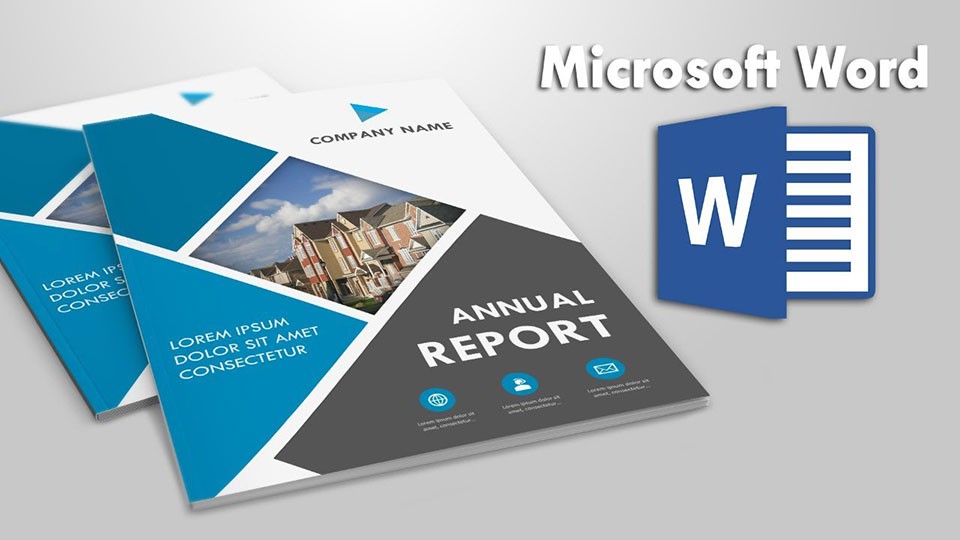
/fptshop.com.vn/uploads/images/tin-tuc/147652/Originals/bia-tieu-luan-04.jpg)
/fptshop.com.vn/uploads/images/tin-tuc/147652/Originals/bia-tieu-luan-00.jpg)
/fptshop.com.vn/uploads/images/tin-tuc/147652/Originals/bia-tieu-luan-01.jpg)
/fptshop.com.vn/uploads/images/tin-tuc/147652/Originals/bia-tieu-luan-02.jpg)
/fptshop.com.vn/uploads/images/tin-tuc/147652/Originals/bia-tieu-luan-03.jpg)